AVS Video Editor er det førende redigeringsværktøj i digitaliseringens verden i dag. Med dette værktøj kan du forvandle dine klip til smukt videoindhold. Dette værktøj giver også brugeren mulighed for at deltage, rotere, opdele og mere og bruge videoeffekter og overgange. Desuden understøtter dette værktøj BluRay- og HD-videoer for at lave fantastisk professionelt indhold.
Sådan fjerner du vandmærkebanneret fra AVS Video Editor? For at gøre dette skal du købe licensen til programmet. Hvis du bruger den tilgængelige version af dette værktøj, vil din video have et vandmærke i slutningen af det. Det er en af konsekvenserne, når du bruger en gratis prøveversion af ethvert program. Disse vandmærker ødelægger kvaliteten af vores video; det distraherer altid publikum. Vandmærker får også vores video til at se ubehagelig og uprofessionel ud på mange måder. I dette indlæg vil vi, bortset fra at købe licensen, anbefale et værktøj, som du kan bruge til at fjerne vandmærket fra AVS Video Editor.

Du behøver ikke købe en licens for at fjerne vandmærket i AVS Video Editor. En alternativ metode til det; bruge en tredjepartsapp. AnyMP4 Video Converter Ultimate anbefales af de fleste som AVS Video Editor Watermark Remover. Dette værktøj er et komplet videoværktøj med en ligetil grænseflade. Desuden er den nem at bruge og lader dig arbejde hurtigere. Oven i det understøtter den forskellige AVS Video Editor videofilformater såsom MP4, MOV, AVI og 500+ mere. Bortset fra vandmærker er den også effektiv til at fjerne stempler, tekst, logoer og eventuelle uønskede objekter på din AVS-video. Dette værktøj byder på meget; du kan bruge dets andre funktioner ved at udforske programmets værktøjskasse. Du kan fjerne eller tilføje vandmærker, beskære videoer, trimme videoer, forbedre videoer og mange flere som AVS Video Editor-alternativet.
Se trinene nedenfor som en guide til at hjælpe dig med at fjerne AVS Video Editor-vandmærket.
1. Gå til AnyMP4 Video Converter Ultimate officielle hjemmeside på din Windows eller Mac, og klik på Gratis download knap. Installer og start programmet på din enhed, og start derefter.
Sikker download
Sikker download
2. Det vil ikke kræve, at brugeren har flere tekniske færdigheder, i modsætning til Photoshop. Dette værktøj er beregnet til begyndere, så du behøver ikke bekymre dig.
Efter lanceringen skal du gå til programmets Værktøjskasse og se efter Fjerner video vandmærke ikonet i menuen. Når du har valgt funktionen, skal du klikke på + sign-knap for at importere AVS Video Editor-videoen med et vandmærke.
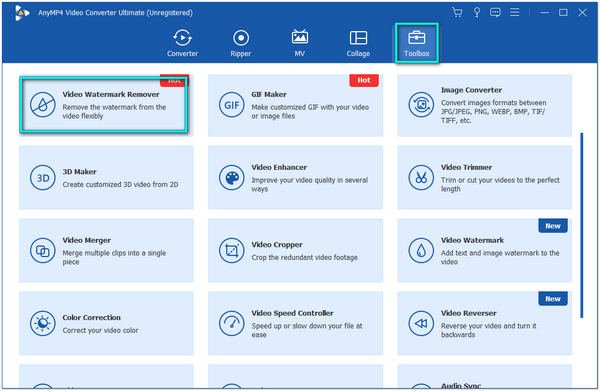
3. Når du har uploadet videoen, skal du klikke på Tilføj vandmærkeområde knappen på hovedgrænsefladen. En gul boks vises på din skærm; dette gul kasse hjælper dig med at dække vandmærket på din video. Juster dens størrelse efter størrelsen på det vandmærke, du vil skjule.
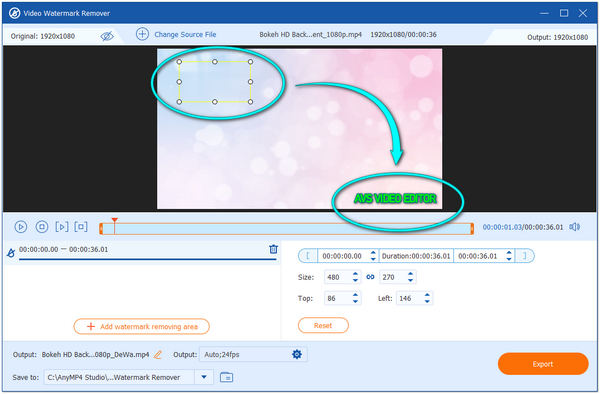
4. Efter at have dækket vandmærket, Eksempel resultatet, før du gemmer din video. Vælg en mappe og et filformat, der passer til dig. For at beholde videoen skal du klikke på eksport knappen i nederste højre hjørne af hovedgrænsefladen.
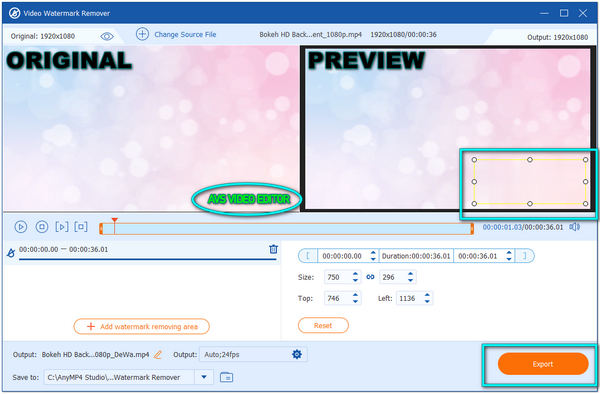
Udover at sløre vandmærket fra din video, kan du også bruge Video Cropper funktion for at beskære vandmærket. Det er en af måderne at slippe af med vandmærket på din video. Ved at bruge Video Watermark-funktionen i AnyMP4 Video Converter Ultimate kan du også tilføje et nyt vandmærke til at dække AVS Video Editor-vandmærket.
AVS Video Editor bruger vandmærker til at promovere deres værktøj og for at undgå at stjæle ens video. Det sædvanlige problem for gratis prøvebrugere er vandmærket knyttet til videoen. Du skal købe en licens for at eksportere videoen fra AVS Video Editor uden noget vandmærke. Denne metode kan koste dig, i modsætning til den tredjepartsapp, der blev leveret tidligere. At købe en aktiveringsnøgle er ikke bare spild af penge; du støtter også udvikleren med at udvikle programmet fra tid til anden løbende.
Køb af licensen er den hurtigste måde at fjerne vandmærket fra din video på. Men hvis du har mere end én enhed, skal du købe en licens til hver enhed. Også køb af aktiveringsnøgler gør, at du accepterer nogle vilkår, du kan være uenig i. I stedet for at købe aktiveringsnøglen, kan du søge online efter nogle mulige nøgler for at fjerne vandmærket fra AVS Video Editor. Men disse metoder er ikke lovlige.
Her er trinene til køb og aktivering af AVS Video Editor
1. Når du har downloadet programmet, skal du gå tilbage til AVS Video Editors officielle websted
2. Klik på knappen Køb nu øverst til højre på hovedgrænsefladen.
3. Vælg en plan, der passer til dig; du kan vælge mellem et 1-års abonnement for kun $49.00 eller et ubegrænset abonnement, der koster $79.00. Når du har valgt dit foretrukne værktøj, skal du klikke på Køb nu .
4. Tilføj faktureringsoplysninger og din e-mailadresse. Sørg for at indtaste de korrekte detaljer. Efter flere timer eller hverdage vil du modtage en e-mail med koden fra AVS.
5. Åbn softwaren, og aktiver programmet ved hjælp af aktiveringsnøglen, der er sendt til din e-mail.
1. Er AVS Video Editor gratis?
AVS Video Editor er gratis at bruge; det giver brugerne adgang til alle funktionerne. Men hvis du vil eksportere videoerne uden vandmærke, kræver programmet, at du køber dets licens. Det er et af de almindelige problemer for redaktører, der bruger den gratis prøveversion.
2. Hvordan fjerner man AVS Video Editor vandmærket?
Du kan købe en årlig licens eller ubegrænset licens. Når du har købt aktiveringsnøglen, får du AVS Video Editor fuld version uden vandmærke. Bortset fra at købe, kan du også overveje AnyMP4 Video Converter Ultimate som et alternativ til at fjerne vandmærker fra din video.
3. Virker AVS på Mac?
AVS Video Editor virker ikke på andre enheder som Mac. Programmet er kun tilgængeligt på Windows. Men hvis du vil ændre noget på din video, så prøv AnyMP4 Video Converter Ultimate. Dette værktøj tilbyder også næsten de samme funktioner som AVS Video Editor.
4. Kan jeg tilføje et vandmærke til AVS Video Editor Videos?
Selvfølgelig ja! Du kan tilføje forskellige vandmærker ved hjælp af overlejringen fra programmet. Det giver også brugerne mulighed for at ændre egenskaberne for vandmærket.
Du kan nu fjerne vandmærket fra AVS Video Editor ved at læse de ovennævnte metoder. Du kan købe licensen, hvis du ikke har prøvet at eksportere videoer fra AVS Video Editor uden et vandmærke. Men hvis du ikke vil bruge en krone, kan du bruge det alternative værktøj til at gøre sådan noget. At overveje AnyMP4 Video Converter Ultimate kan spare dig for omkostninger.